고정 헤더 영역
상세 컨텐츠
본문

엡손 컬러라벨프린터 CW-C4040 프린터 드라이버 설정하는 방법을 알아보겠습니다.
프린터 드라이버는 엡손에서 제공하는 드라이버를 다운받아 설치하시면 됩니다.
프린터 드라이버
https://my.epson.co.kr/Upfiles/Driver/Label/CW-C4040/CWC4040_64bit_v1101.zip

윈도우 시작메뉴에서 '설정' 아이콘을 클릭합니다.

설정창이 나오면 '장치'를 클릭합니다.

왼쪽 메뉴에 있는 '프린터 및 스캐너'를 클릭합니다.
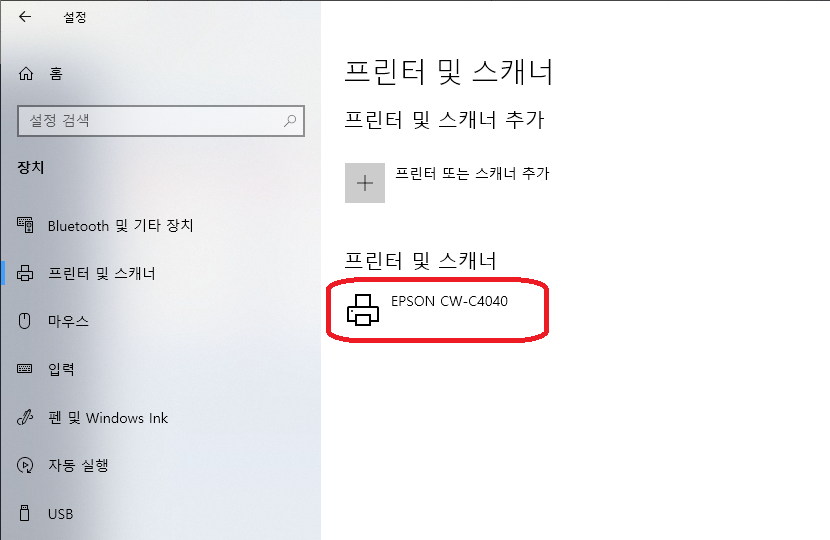
설치되어 있는 'EPSON CW-C4040' 프린터 를 마우스로 클릭합니다.

마우스로 클릭하고 아래 표시된 '관리' 버튼을 클릭합니다.

디바이스 관리 화면으로 바뀌면 '인쇄 기본 설정'을 클릭합니다.

'Media Name' 을 'Custom' 으로 선택합니다.

'Media Form' 에서 사용할 라벨 종류를 선택 합니다.







설정할 수 있는 용지 종류는 스티커 같이 점착이 있는 라벨과 티켓 같이 점착없는 용지이며 라벨 간격, 블랙마크 표시로 라벨 길이를 인식하거나 프린터에서 설정한 인쇄길이만큼 사용할 수 있는 연속 용지를 설정할 수 있습니다.

'Width' 부분에 라벨 너비를 입력합니다. (*라벨이 붙어있는 후지너비 아닙니다.)
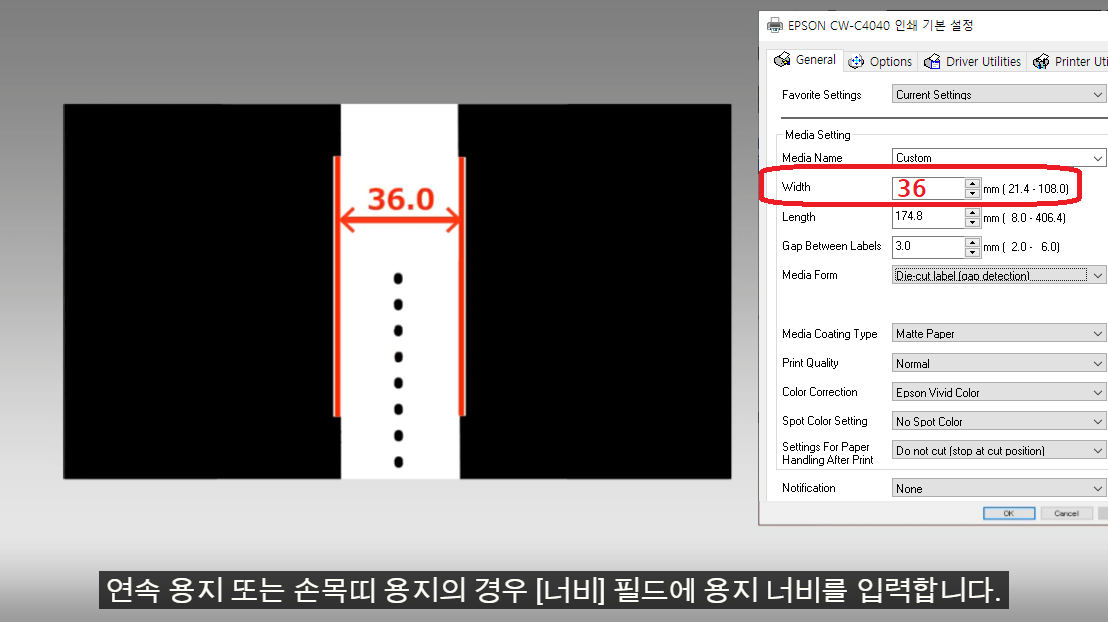
연속용지 또는 손목밴드인 경우 용지 전체 너비를 입력합니다.

'Length' 값은 다이컷 라벨의 경우 라벨의 세로 길이를 측정하여 입력합니다.

연속용지 및 전체 페이지 라벨인 경우 인쇄할 라벨 길이를 입력합니다.

'Gap Between Labels' 값에 라벨과 라벨 사이 간격을 입력합니다.

'Media Coating Type' 에서 라벨 용지 종류를 선택합니다.

'Print Quality' 옵션 중 하나를 선택합니다.

* 'Matte' 용지와 'Glossy' 용지 선택에 따라 설정할 수 있는 인쇄 품질 옵션이 달라집니다.

'Advanced' 메뉴를 클릭하면 상세한 품질 설정 할 수 있습니다.

연속 라벨의 경우 필요에 따라 'Media Saving' 설정을 변경 할 수 있습니다.
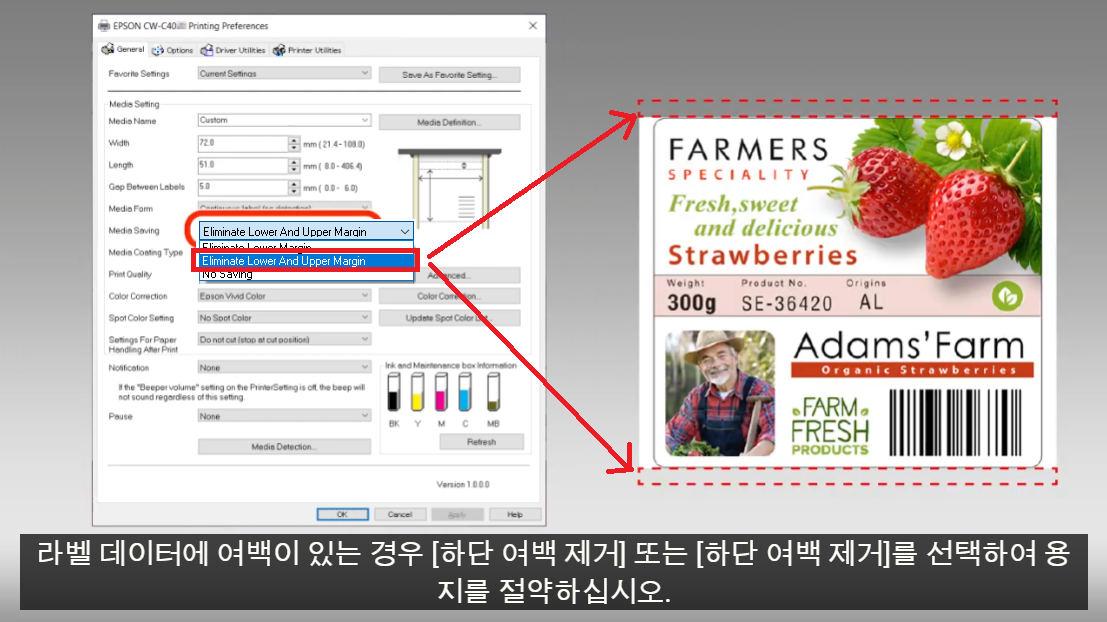
라벨 데이터 위, 아래에 여백이 있는 경우 'Eliminate Lower And Upper Margin' 을 선택하여 용지를 절약 하십시오.

라벨 데이터 아래에만 여백이 있는 경우 'Eliminate Lower Margin' 을 선택하여 용지를 절약 하십시오.

필요한 경우 'Color Correction', 'Spot Color Setting' 설정을 적용 합니다.

'Settings For Paper Handling After Print' 항목에서 커터 설정을 합니다.

'Cut(after Printing Last Label)' 옵션을 선택하면 한부씩 인쇄와 같이 마지막 라벨인쇄 후 절단 됩니다.
A,B,C 데이터 인쇄시 A,B,C 인쇄후 절단을 반복합니다.

설정된 라벨 수 만큼 인쇄한 후 절달하려면 'Cut(at specified label)' 을 선택하고 'Cut Interval' 에 원하는 숫자를 입력하면 됩니다.
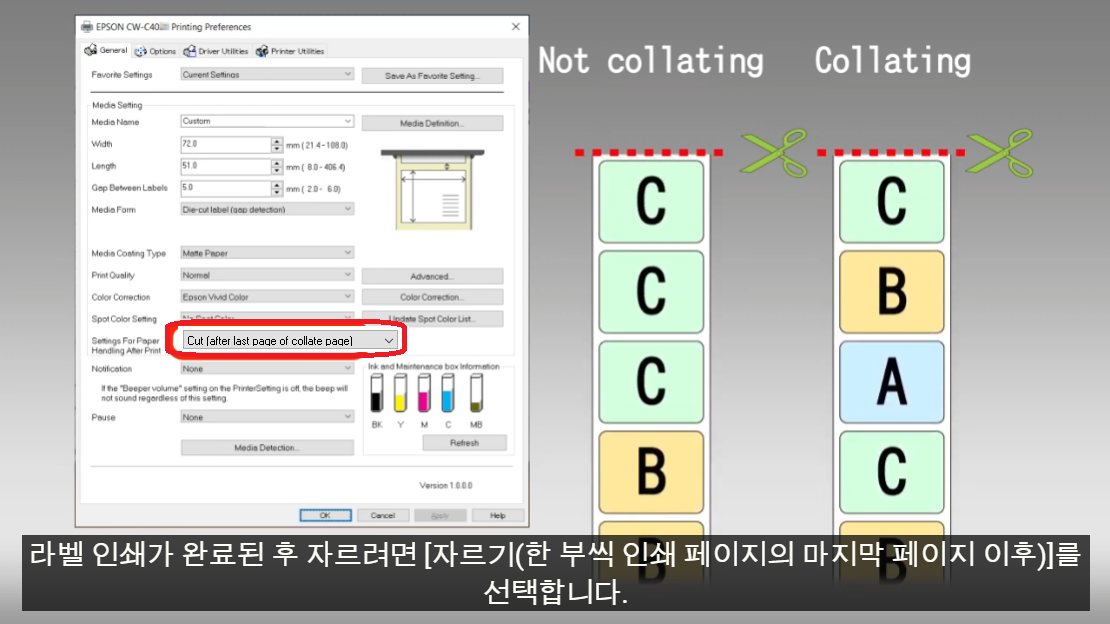
라벨인쇄 데이터가 완전히 끝나고 자르려면 'Cut(after last page of collate page)'를 선택합니다.

자동 절단 기능을 사용하지 않으려면 'Do not Cut' 을 선택합니다.

'Media Detection'을 클릭합니다.

사용하는 용지에 따라 설정을 변경 합니다.

'Media Definition' 기능을 사용하여 자주 사용하는 용지 설정을 등록하여 사용하면 편합니다.

이제 설정을 모두 마치고 테스트 인쇄를 하여 정상적으로 설정 되었는지 확인해 보겠습니다.

모든 설정을 마쳤으면 확인을 클릭합니다.

'테스트 페이지 인쇄' 를 클릭합니다.

정상적으로 설정이 되었다면 CW-C4040 에서 테스트 페이지 인쇄가 됩니다.
엡손 컬러라벨프린터 CW-C4040 프린터 드라이버 설정 방법을 알아보았습니다.

https://smartstore.naver.com/ntshp/products/7678905387
엡손 CW-C4040 칼라 컬러라벨프린터 라벨2롤증정 스타벅스 커피쿠폰 증정 이벤트 : 바코드코리아
[바코드코리아] 바코드코리아에 오신것을 환영합니다.
smartstore.naver.com
'제품리뷰' 카테고리의 다른 글
| KOAMTAC 에서 출시한 KDC185 무선 블루투스 바코드 스캐너 (0) | 2023.04.24 |
|---|---|
| EPSON ColorWorks CW-C4040 컬러 라벨 프린터기 자동 커터 교체 방법 (0) | 2023.04.13 |
| EPSON ColorWorks CW-C4040 컬러라벨프린터 롤 라벨 장착하는 방법 (2) | 2023.04.10 |
| EPSON ColorWorks CW-C4040 컬러라벨프린터 접이식 라벨(Fanfold) 장착하는 방법 (0) | 2023.04.07 |
| EPSON 컬러라벨프린터 CW-C4040 처음 설치 및 설정방법 (0) | 2023.04.05 |





댓글 영역